Tabela e përmbajtjes
Nuk mund të hapësh Outlook 2013, Outlook 2016 ose Outlook 2019? Në këtë artikull do të gjeni zgjidhje vërtet funksionale për problemin "Nuk mund të niset Microsoft Outlook" që do t'ju ndihmojnë të aktivizoni dhe të funksionojë përsëri Outlook-un tuaj pa gabime. Rregullimet funksionojnë në të gjitha versionet e Outlook dhe në të gjitha sistemet.
Disa artikuj më parë kemi diskutuar se çfarë mund të bëhet kur Outlook ngrin dhe nuk përgjigjet. Sot, le të shohim se si mund të rregulloni dhe parandaloni një skenar edhe më të keq kur Outlook juaj nuk hapet fare.
Rikuperoni skedarin e konfigurimit të Panelit të Navigimit
Në shumicën e rasteve është skedari i korruptuar i cilësimeve të Panelit të Navigimit që parandalon fillimin e suksesshëm të Outlook, kështu që gjëja e parë që duhet të bëni është ta rregulloni atë. Ja se si mund ta bëni këtë në sisteme të ndryshme operative:
- Nëse përdorni Vista, Windows 7 ose Windows 8, klikoni butonin Start . Në Windows XP, klikoni Start > Ekzekutoni .
- Shkruani komandën e mëposhtme në fushën e kërkimit:
outlook.exe /resetnavpaneShënim: Sigurohuni që të vendosni një hapësirë midis outlook.exe dhe / rivendosni panelin e navigimit.
- Shtypni Enter ose klikoni mbi skedarin për të rivendosur cilësimet e Panelit të Navigimit dhe më pas hapni Outlook.

Nëse preferoni të punoni me dialogun Run në Windows 7 ose Windows 8, atëherë ndiqni këtë mënyrë.
- Në Menyja e fillimit, klikoni Të gjitha programet > Aksesorë > Ekzekutoni .
- Shkruani komandën
outlook.exe /resetnavpanefaqe.Një rregullim për gabimet e Outlook Connector
Nëse nuk mund ta nisni Outlook për shkak të një mesazhi gabimi të ngjashëm me këtë: " Microsoft Outlook nuk mund të niset. MAPI nuk ishte në gjendje të ngarkonte shërbimi i informacionit msncon.dll. Sigurohuni që shërbimi të jetë i instaluar dhe konfiguruar saktë ", dijeni se fajtori është shtesa Microsoft Hotmail Connector .
Në këtë rast, çinstaloni manualisht Outlook Connector siç rekomandohet në këtë forum dhe më pas instaloni përsëri. Këtu janë lidhjet e shkarkimit:
- Outlook Hotmail Connector 32-bit
- Outlook Hotmail Connector 64-bit
Si të shpejtoni dhe përmirësoni Outlook-in tuaj përvoja
Megjithëse ky seksion nuk lidhet drejtpërdrejt me problemet e fillimit të Outlook, ai mund të jetë i dobishëm nëse e përdorni në mënyrë aktive Outlook në punën tuaj të përditshme. Më lejoni, ju lutem, t'ju prezantoj shpejt me 5 shtojcat që kursejnë kohë që automatizojnë detyrat e mëposhtme në Outlook 2019 - 2003:
Shiko gjithashtu: Funksioni IPMT në Excel - llogarit pagesën e interesit për një kredi- Dërgimi i BCC /CC automatikisht
- Dërgimi i BCC në heshtje kopjet
- Duke iu përgjigjur emaileve me shabllone (të gjithë anëtarët e ekipit tonë mbështetës e përdorin atë dhe është e vështirë të thuhet se sa kohë na ka kursyer!)
- Kontrollimi i mesazheve të emailit përpara se të dërgohen
- Gjeni orën lokale të një dërguesi kur hapni një email
Mund të gjeni më shumë detaje rreth mjeteve dhe të shkarkoni provat e tyre duke klikuar lidhjet e mësipërme. Thjesht provoni atyre dhe këto shtojca do të thjeshtohenkomunikimin tuaj me email dhe përmirësoni përvojën tuaj të Outlook në shumë mënyra!
Shpresojmë, të paktën një nga zgjidhjet e përshkruara në këtë artikull të ka ndihmuar në zgjidhjen e problemit në kompjuterin tuaj dhe tani Outlook juaj është në funksionim përsëri. Nëse jo, mund të lini një koment këtu dhe ne do të përpiqemi të gjejmë zgjidhjen së bashku. Faleminderit për leximin!
dhe klikoni OK .
Shënim: Një rregullim automatik për problemin "Outlook nuk mund të fillojë" është i disponueshëm në sajtin e Microsoft për Windows 8, Windows 7, Windows Vista dhe Windows XP. Thjesht klikoni lidhjen " Rregullo këtë problem " në këtë faqe.
Fshi skedarin e cilësimeve të panelit të navigimit
Nëse për Për disa arsye që nuk keni mundur të rikuperoni skedarin e konfigurimit të panelit të navigimit dhe as rregullimi automatik i ofruar nga Microsoft nuk funksionoi, përpiquni të fshini skedarin XML që ruan cilësimet e panelit të navigimit. Për ta bërë këtë, vazhdoni me hapat e mëposhtëm:
- Futni komandën e mëposhtme në Start > Kërkoni fushën në Windows 7 dhe Windows 8 (ose Start > Run në Windows XP) dhe shtypni Enter:
%appdata%\Microsoft\Outlook
- Kjo do të hapë dosjen ku ruhen skedarët e konfigurimit të Microsoft Outlook. Gjeni dhe fshini skedarin Outlook.xml .

Paralajmërim! Së pari përpiquni të rikuperoni skedarin e cilësimeve të panelit të navigimit. Konsideroni fshirjen si mjetin e fundit, nëse asgjë tjetër nuk funksionon.
Riparoni skedarët tuaj të të dhënave Outlook (.pst dhe .ost) duke përdorur mjetin Riparimi i Inbox
Nëse keni u riinstalua së fundi Outlook dhe diçka shkoi keq gjatë çinstalimit të versionit të mëparshëm, skedari i paracaktuar i të dhënave të Outlook (.pst / .ost) mund të jetë fshirë ose dëmtuar, prandaj Outlook nuk do të hapet. Në këtë rast ka të ngjarë të merrni këtë gabim: " Nuk mund të fillohetMicrosoft Office Outlook. Skedari Outlook.pst nuk është një skedar dosjesh personale. "
Le të përpiqemi të riparojmë skedarin tuaj outlook.pst duke përdorur Scanpst.exe, i njohur si Mjeti i riparimit të kutisë hyrëse .
- Hap Windows Explorer dhe lundroni te C:\Program Files\Microsoft Office\{Office version . Nëse keni Windows 64-bit me Office 32-bit të instaluar, shkoni te C:\Program Files x86\Microsoft Office\{Office version .
- Gjeni Scanpst.exe në listë dhe klikoni dy herë mbi të.
Përndryshe, ju mund të klikoni Start dhe shkruani scanpst.exe në kutinë Kërko .

- Klikoni Shfleto
për të zgjedhur skedarin tuaj të paracaktuar Outlook.pst. Në Outlook 2010 - 2019, skedari PST ndodhet në dosjen Documents\Outlook Files . Nëse keni përmirësuar në Outlook 2010 në një kompjuter që tashmë kishte skedarë të dhënash të krijuara në versionet e mëparshme, skedarin outlook.pst do ta gjeni në një dosje të fshehur në këto vende:
- Në Windows Vista, Windows 7 dhe Windows 8" - C:\Përdoruesit\user\AppData\Local\Micro soft\Outlook
- Në Windows XP , do ta gjeni këtu C:\ Documents and Settings\user\Local Settings\Application Data\Microsoft\Outlook
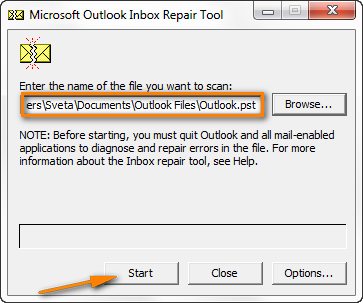
Mund të gjeni më shumë detaje rreth riparimit të skedarit PST të Outlook në faqen e internetit të Microsoft: Riparo skedarët e të dhënave të Outlook (.pst dhe .ost).
Provo të hapësh Outlook dhe nëse fillon pa gabime, urime!Nuk ju nevojitet pjesa tjetër e këtij artikulli :) Ose ndoshta, ia vlen ta shënoni atë për të ardhmen.
Çaktivizoni modalitetin e përputhshmërisë në Outlook
Kur bëhet fjalë për përdorimin e modalitetit të përputhshmërisë në Outlook , më lejoni të citoj një mençuri që guruja e Outlook Diane Poremsky ndau në blogun e saj: "Nëse keni aktivizuar modalitetin e përputhshmërisë, çaktivizoni atë. Nëse nuk e keni bërë, as mos e merrni parasysh."
Mund ta çaktivizoni modaliteti i përputhshmërisë në mënyrën e mëposhtme:
- Klikoni butonin Start (ose Start > Run në Windows XP) dhe shkruani outlook.exe në fushën e kërkimit.

Përndryshe, mund të gjeni outlook.exe në dosjen e instalimit të paracaktuar: C:\Program Files\Microsoft Office\{Versioni i Office}. Ku { Office version } është Office15 nëse jeni duke përdorur Office 2013, Office14 për Office 2010 e kështu me radhë.
- Klikoni me të djathtën në OUTLOOK.EXE dhe më pas klikoni Properties .

- Kalo te skeda Përputhshmëria dhe sigurohu që të fshish kutinë e zgjedhjes " Ekzekuto këtë program në modalitetin e përputhshmërisë për ".

- Klikoni OK dhe provoni të nisni Outlook.
Nëse ende nuk mund të hapni dritaren e Outlook dhe të njëjtën "Nuk mund të niset Microsoft Office Outlook" gabimi vazhdon, përpiquni të rivendosni versionin e mëparshëm të skedarit PST . Sigurisht, në këtë rast disa nga emailet dhe takimet tuaja të fundit do të humbasin, por duket se është një alternativë më e mirë se jo.Perspektiva fare. Pra, klikoni me të djathtën në skedarin Outlook.pst dhe zgjidhni Rivendosni versionet e mëparshme . 
Krijoni një profil të ri Outlook
Nëse as riparimi dhe as rikthimi i skedarit Outlook.pst nuk funksionoi, mund të krijoni një profil të ri poste për të parë nëse e zgjidh problemin. Nëse po, atëherë mund të kopjoni skedarin tuaj aktual të të dhënave të Outlook (.pst ose .ost) nga profili i prishur i postës në atë të sapokrijuar.
- Krijo një profil të ri duke shkuar te Paneli i kontrollit > Posta > Skedarët e të dhënave > Shto...

Për detaje të plota, shihni udhëzimin hap pas hapi të Microsoft për krijimin e një profili të ri Outlook.
- Cakto profilin e ri si një i paracaktuar . Në skedën e dialogut " Cilësimi i llogarisë " > Skedarët e të dhënave , zgjidhni profilin e ri dhe kliko butonin Vendos si parazgjedhje në shiritin e veglave.
Pasi ta bëni këtë, një shenjë do të shfaqet në të majtë të profilit të sapokrijuar, siç e shihni në pamjen e ekranit më poshtë.

- Përpiquni të hapni Outlook dhe nëse fillon normalisht me profilin e sapokrijuar, kopjoni të dhënat nga skedari juaj i vjetër .pst siç shpjegohet në hapin tjetër dhe vazhdoni të punoni me të.
- Importoni të dhëna nga skedari i vjetër i Outlook PST . Shpresojmë, tani mund të hapni më në fund Outlook, por skedari juaj PST është i ri dhe për këtë arsye bosh. Mos u frikësoni, ky nuk është aspak problem në krahasim me atë që sapo keni zgjidhur :) Kryeni hapat e mëposhtëm për tëkopjoni emailet, takimet në kalendar dhe artikuj të tjerë nga skedari juaj i vjetër .pst.
- Shko te Skedari > Hap > Importo .
- Zgjidh " Import nga një program tjetër i skedarit " dhe kliko Tjetër .
- Zgjidh " Outlook DataFile ( .pst) " dhe kliko Tjetër .
- Klikoni butonin Shfleto dhe zgjidhni skedarin tuaj të vjetër .pst. Nëse keni pasur vetëm një profil Outlook dhe nuk e keni riemërtuar kurrë skedarin PST, atëherë ka shumë të ngjarë që ai të jetë Outlook.pst.
- Klikoni Next dhe më pas Mbaro për të përfunduar procesin e migrimit.
Paralajmërim! Nëse skedari juaj i vjetër i Outlook PST ishte dëmtuar rëndë dhe procedura e riparimit nuk ishte e suksesshme, mund të merrni përsëri gabimin " Nuk mund të niset Microsoft Outlook. Seti i dosjeve nuk mund të hapet ". Në këtë rast, mënyra e vetme është të krijoni një profil të ri dhe ta përdorni atë pa importuar të dhëna nga skedari i vjetër .pst.
Nëse skedari juaj i vjetër .pst përmban të dhëna shumë të rëndësishme që ju absolutisht nuk mund të jetojë pa të, mund të provoni disa mjete të pjesës së tretë për të riparuar skedarin tuaj PST, p.sh. përshkruar në këtë artikull: Pesë mjete të besueshme të riparimit të skedarëve të Outlook PST. Unë nuk mund të rekomandoj ndonjë mjet të veçantë sepse për fat të mirë nuk më është dashur të përdor kurrë ndonjë në makinën time.
Nisni Outlook në modalitetin e sigurt pa asnjë shtesë
Nisja e Outlook në modalitetin e sigurt në fakt do të thotë se do të jetë ekzekutoni pa ndonjë shtesë që është instaluar aktualisht në kompjuterin tuaj. Ështëmënyra më e shpejtë për të përcaktuar nëse problemi në fillimin e Outlook është shkaktuar nga disa shtesa.
Për të hapur Outlook në modalitetin e sigurt, klikoni në ikonën e tij duke mbajtur tastin Ctrl ose kliko paste outlook /safe në kërkim kuti dhe shtypni Enter. Outlook do të shfaqë një mesazh që ju kërkon të konfirmoni që vërtet dëshironi ta nisni në modalitetin e sigurt, klikoni Po . 
Një mënyrë alternative është përdorimi i komandës outlook.exe /noextensions , që në thelb do të thotë të njëjtën gjë - nisni Outlook pa asnjë shtesë.
Nëse Outlook fillon mirë në modalitetin e sigurt, problemi është padyshim me një nga shtesat. Përpiquni të çaktivizoni shtesat një nga një për të zbuluar se cila po e shkakton problemin. Informacionin e detajuar mund t'i gjeni te: Si të çaktivizoni shtesat e Outlook.
Rregulloni Outlook të varur nga ngarkimi i profilit
Ky problem është më tipik për Office 365/Office 2019/Office 2016/Office 2013, por mund të ndodhë në Outlook 2010 dhe versionet më të ulëta gjithashtu. Simptoma kryesore është që Outlook varet në ekranin Loading Profile dhe shkaku kryesor është një konflikt midis sistemit operativ dhe drejtuesve të videove OEM.
Për të rregulluar këtë problem, bëni dy sa vijon gjërat:
- Cakto thellësinë e ngjyrës së ekranit në 16-bit .
Klikoni me të djathtën në një hapësirë boshe në desktopin tuaj dhe më pas kliko te Rezolucioni i ekranit >Cilësimet e avancuara. Më pas kaloni në skedën Monitor dhe ndryshoni Ngjyrat në 16-bit .

- ÇaktivizoPërshpejtimi i grafikës së harduerit .
Në Outlook-in tuaj, shkoni te skeda Skedari > Opsionet > Përparuar dhe zgjidhni kutinë e zgjedhjes Çaktivizoni përshpejtimin e grafikës së harduerit nën seksionin Shfaqni pranë fundit të dialogut.

Zgjidhjet e mësipërme trajtojnë arsyet më të shpeshta të problemeve të fillimit të Outlook dhe ndihmojnë në 99% të rasteve. Nëse kundër të gjitha pritjeve, Outlook juaj ende nuk do të hapet, provoni hapat e mëposhtëm për zgjidhjen e problemeve. Këto këshilla mbulojnë skenarë të tjerë, më pak të shpeshtë dhe gabime më specifike.
Zgjidhjet për gabime specifike të fillimit të Outlook
Këto zgjidhje trajtojnë gabime më pak të zakonshme që mund të ndodhin në skenarë të caktuar.
<66>Një rregullim për gabimin "Nuk mund të niset Outlook. MAPI32.DLL është i korruptuar"Siç shpjegon përshkrimi i gabimit, ky gabim ndodh nëse keni një MAPI32.DLL të dëmtuar ose të vjetëruar të instaluar në kompjuterin tuaj. Zakonisht kjo ndodh kur keni instaluar një version më të ri të Microsoft Office dhe më pas keni instaluar një më të vjetër.
I gjithë teksti i mesazhit të gabimit është ky: " Microsoft Office Outlook nuk mund të niset. MAPI32.DLL është i korruptuar ose versioni i gabuar. Kjo mund të jetë shkaktuar nga instalimi i programeve të tjera të mesazheve. Ju lutemi riinstaloni Outlook. "
Për të rregulluar gabimin MAPI32.DLL, kryeni hapat e mëposhtëm:
- Hap C:\Program Files\Common Files\System\Msmapi\1033
- Fshi MAPI32.DLL
- RiemërtoMSMAPI32.DLL në MAPI32.DLL
Nisni Outlook dhe gabimi duhet të zhduket.
Një rregullim për gabimet e Exchange Server
Nëse punoni në një mjedis korporate dhe kompania juaj përdor një server Outlook Exchange, atëherë problemi "i paaftë për të hapur Outlook" mund të shkaktohet nga diçka e njohur si Cached Exchange Mode . Kur aktivizohet modaliteti i shkëmbimit me memorie të fshehtë, ai ruan dhe përditëson rregullisht një kopje të kutisë postare të Exchange në kompjuterin tuaj. Nëse nuk ju nevojitet ky opsion, atëherë fikeni dhe nuk duhet të merrni më gabimin. Këtu janë udhëzimet për versione të ndryshme të Outlook: Aktivizoni dhe çaktivizoni "Cached Exchange Mode".
Një gabim tjetër që mund të ndodhë në mjedisin e serverit Exchange lidhet me një konfigurim të paracaktuar të portës që mungon. Nuk jam vërtet i sigurt se çfarë do të thotë në të vërtetë, por për fatin tonë Microsoft ka një shpjegim dhe rregullim automatik për Outlook 2007 dhe 2010. Mund ta shkarkoni nga kjo faqe.
Një shkak tjetër i gabimeve kur fillon Outlook po çaktivizon cilësimin Enkriptoni të dhënat midis Outlook dhe Microsoft Exchange . Nëse është kështu, do të shihni gabimet si këto:
" Nuk mund të hapen dosjet tuaja të paracaktuara të postës elektronike. Kompjuteri Microsoft Exchange Server nuk është i disponueshëm" ose "Nuk mund të niset Microsoft Office Outlook ".
Dhe përsëri, Microsoft ka dhënë informacionin e detajuar se si të përballeni me këtë problem, mund ta gjeni në këtë

